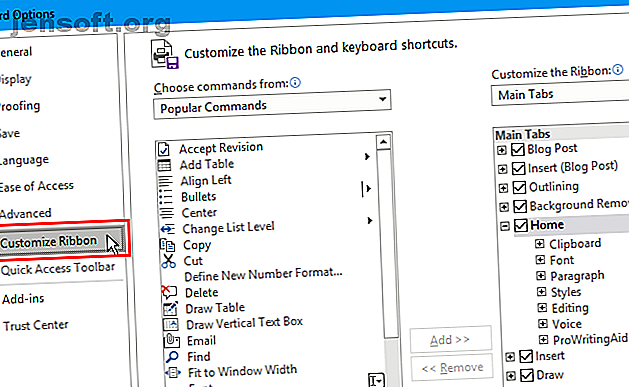
Microsoft Word और Excel में रिबन में डेवलपर टैब कैसे जोड़ें
विज्ञापन
Microsoft Word और Microsoft Excel में डेवलपर टैब कई उन्नत सुविधाओं तक पहुँच प्रदान करता है, जैसे कि प्रपत्र नियंत्रण, मैक्रोज़ और ऐड-इन्स। Microsoft डिफ़ॉल्ट रूप से डेवलपर टैब छुपाता है। लेकिन आप वर्ड रिबन और एक्सेल रिबन पर टैब को आसानी से सक्षम कर सकते हैं। तो आइए सबसे पहले देखें कि रिबन में डेवलपर टैब कैसे जोड़ें।
फिर हम आपको डेवलपर टैब के कुछ व्यावहारिक उपयोग दिखाएंगे और कैसे आप उनका उपयोग करके अधिक अनुकूलित Microsoft Office दस्तावेज़ बना सकते हैं।
Microsoft Office अनुप्रयोगों में रिबन में डेवलपर टैब जोड़ें
Microsoft Word रिबन और Microsoft Excel रिबन में डेवलपर टैब जोड़ने के चरण समान हैं। हम यहां Microsoft Word दिखाते हैं, लेकिन आप Microsoft Excel के लिए समान चरणों का पालन कर सकते हैं।
फ़ाइल> विकल्प पर जाएं। बाएँ फलक में कस्टमाइज़ रिबन पर क्लिक करें ।

या रिबन पर राइट-क्लिक करें और रिबन कस्टमाइज़ करें चुनें।

सुनिश्चित करें कि दाईं ओर रिबन ड्रॉपडाउन सूची को अनुकूलित करने में मुख्य टैब का चयन किया गया है।
फिर, सूची में डेवलपर बॉक्स की जांच करें।
अपना परिवर्तन सहेजने के लिए ठीक पर क्लिक करें।

Microsoft Office अनुप्रयोगों में डेवलपर टैब के साथ आप क्या कर सकते हैं?
आप Microsoft Office में डेवलपर टैब का उपयोग कर सकते हैं जैसे कि Word में भरण-योग्य फ़ॉर्म बनाना, दोहराए गए कार्यों को स्वचालित करने के लिए मैक्रो बनाना और रिकॉर्ड करना और दस्तावेज़ को संपादित होने से बचाना।
Microsoft Word डेवलपर टैब का उपयोग करके एक भरने योग्य फ़ॉर्म बनाएं

आप Microsoft Word का उपयोग उन प्रपत्रों को बनाने के लिए कर सकते हैं, जिन्हें उपयोगकर्ता अपने कंप्यूटर पर भर सकते हैं Make 2016 में एक भरण-योग्य फ़ॉर्म बनाएँ और डेटा एकत्र करें आसान तरीका Word 2016 में एक भरण-योग्य फ़ॉर्म बनाएँ और डेटा को एकत्रित करने के लिए आसान तरीका फ़ॉर्म बदसूरत होने की आवश्यकता नहीं है। हम आपको बताएंगे कि Microsoft Word 2016 के साथ एक आकर्षक भरने योग्य फॉर्म कैसे बनाया जाए। आप कुछ ही समय में डेटा एकत्र करने के लिए तैयार हो जाएंगे। अधिक पढ़ें । किसी कागज की जरूरत नहीं। शायद आप अपने कार्यस्थल पर एक बैठक के बारे में प्रतिक्रिया प्राप्त करना चाहते हैं। या आप यह जानना चाह सकते हैं कि आप जिस कार्यक्रम की मेजबानी कर रहे हैं उसमें किस तरह के भोजन लोग चाहते हैं।
ड्रॉपडाउन सूची, चेक बॉक्स, टेक्स्ट बॉक्स और यहां तक कि बिल्डिंग ब्लॉक्स को जोड़ने के लिए वर्ड में डेवलपर टैब पर नियंत्रण अनुभाग का उपयोग करें।
Microsoft Word और Microsoft Excel डेवलपर टैब का उपयोग करके मैक्रोज़ बनाएं और रिकॉर्ड करें

Microsoft Word और Microsoft Excel में मैक्रोज़ दोहराए जाने वाले कार्यों को स्वचालित करने का एक आसान तरीका प्रदान करते हैं, अपने आप को समय की बचत करते हैं। वर्ड या एक्सेल में मैक्रो को रिकॉर्ड करने के लिए डेवलपर टैब पर कोड सेक्शन का उपयोग करें या एप्लिकेशन (VBA) के लिए Visual Basic का उपयोग करके कस्टम मैक्रो लिखें।
उदाहरण के लिए, आप एक्सेल से ईमेल भेजने के लिए एक मैक्रो का उपयोग कर सकते हैं। एक्सेल स्प्रैडशीट से ईमेल कैसे भेजें VBA लिपियों का उपयोग करके। एक्सेल स्प्रेडशीट से ईमेल भेजने के तरीके VBA लिपियों का उपयोग करके हमारा कोड टेम्पलेट आपको सहयोग का उपयोग करते हुए एक्सेल में स्वचालित ईमेल सेट करने में मदद करेगा। डेटा ऑब्जेक्ट (CDO) और VBA स्क्रिप्ट। एक्सेल डेटा को वर्ड डॉक्यूमेंट में अधिक या इंटीग्रेट करने के लिए एक्सेल डेटा को कैसे इंटीग्रेट करें एक वर्ड डॉक्यूमेंट में एक वर्ड डॉक्यूमेंट में एक्सेल डेटा को कैसे इंटीग्रेट करें अपने वर्क वीक के दौरान, शायद कई बार ऐसा होता है कि आप खुद को एक्सेल से जानकारी कॉपी और पेस्ट करते हुए पाते हैं। वर्ड में, या दूसरे तरीके से। इस तरह से लोग अक्सर लिखित रिपोर्ट तैयार करते हैं ... और पढ़ें
Microsoft Word और Microsoft Excel डेवलपर टैब का उपयोग करके ऐड-इन्स प्रबंधित करें

Microsoft Word और Microsoft Excel दोनों सुविधा संपन्न प्रोग्राम हैं, लेकिन आप ऐड-इन्स का उपयोग करके और भी अधिक सुविधाएँ और कमांड जोड़ सकते हैं।
डेवलपर टैब पर ऐड-इन्स अनुभाग के बटन आपको नए ऐड-इन्स को खोजने और स्थापित करने और अपने ऐड-इन्स को प्रबंधित करने की अनुमति देते हैं।
Microsoft Word डेवलपर टैब का उपयोग करके दस्तावेज़ में संपादन प्रतिबंधित करें

Microsoft Word में डेवलपर टैब का सुरक्षा अनुभाग आपको Word दस्तावेज़ों में संपादन प्रतिबंधित करने की अनुमति देता है।
जब आप दस्तावेजों पर सहयोग करते हैं, तो आप टिप्पणी जोड़ने के अलावा दूसरों को दस्तावेज़ में कोई भी बदलाव करने से रोक सकते हैं। आप दस्तावेज़ के कुछ हिस्सों को बदलने के लिए दूसरों को भी अनुमति दे सकते हैं।
ब्लॉक ऑथर्स बटन केवल तब उपलब्ध होता है जब आपका दस्तावेज़ Microsoft SharePoint जैसे साझा कार्यक्षेत्र में सहेजा जाता है।
अनुप्रयोग (VBA) कोड के लिए Visual Basic के साथ कार्य करें Microsoft Word और Microsoft Excel डेवलपर टैब का उपयोग करना

एप्लीकेशन के लिए विजुअल बेसिक (VBA) Microsoft Office प्रोग्रामों में एक प्रोग्रामिंग भाषा है जो आपको उन्नत कार्य करने की अनुमति देती है। उदाहरण के लिए, आप मैक्रो और उन्नत रूप बना सकते हैं, एक संदेश बॉक्स प्रदर्शित कर सकते हैं, और एक दस्तावेज़ में कार्रवाई का जवाब दे सकते हैं।
आप VBA के साथ प्रोग्रामिंग की मूल बातें सीख सकते हैं शुरुआती के लिए Excel VBA प्रोग्रामिंग ट्यूटोरियल शुरुआती VBA के लिए Excel VBA प्रोग्रामिंग ट्यूटोरियल एक Microsoft ऑफिस पावर टूल है। आप इसका उपयोग मैक्रो के साथ कार्यों को स्वचालित करने, ट्रिगर सेट करने और बहुत अधिक करने के लिए कर सकते हैं। हम आपको साधारण प्रोजेक्ट के साथ एक्सेल विज़ुअल बेसिक प्रोग्रामिंग से परिचित कराएँगे। और पढ़ें और अपने VBA मैक्रोज़ को एक कस्टम टूलबार में जोड़ें VBA मैक्रोज़ के कस्टम एक्सेल टूलबार का निर्माण कैसे करें VBA मैक्रोज़ के कस्टम एक्सेल टूलबार का निर्माण कैसे करें अपने Microsoft Excel उत्पादकता को सुपरचार्ज करने के लिए तैयार रहें? एक कस्टम टूलबार बस यही कर सकता है। हम आपको दिखाएंगे कि कैसे अपने सभी एक्सेल मैक्रोज़ को पहुंच के भीतर रखा जाए। Microsoft Excel या Microsoft Word रिबन पर अधिक पढ़ें।
XML के साथ Microsoft Excel डेवलपर टैब का उपयोग करके काम करें

एक्स्टेंसिबल मार्कअप लैंग्वेज या एक्सएमएल एक मार्कअप लैंग्वेज है, जो आपको मशीनों द्वारा पढ़े जाने वाले फॉर्मेट में दस्तावेजों को एनकोड करने की अनुमति देती है, लेकिन इंसानों द्वारा भी। XML एक सार्वभौमिक प्रारूप है जिसका उपयोग संरचित दस्तावेजों को बनाने के लिए किया जाता है, विशेष रूप से वेब के लिए।
XML HTML की तरह है, लेकिन आप अपने स्वयं के अनुकूलित टैग, डेटा संरचना और स्कीमा बना सकते हैं। Microsoft Word और Microsoft Excel फ़ाइलों के लिए फ़ाइल स्वरूप XML है।
Microsoft Excel में डेवलपर टैब पर XML अनुभाग आपको अन्य अनुप्रयोगों से XML डेटा आयात करने की अनुमति देता है। और आप एक्सेल से अन्य अनुप्रयोगों के लिए डेटा निर्यात कर सकते हैं।
Excel में XML के साथ आप क्या कर सकते हैं, इसके बारे में अधिक जानकारी के लिए, Microsoft का पृष्ठ, Excel में XML का अवलोकन देखें।
माइक्रोसॉफ्ट ऑफिस रिबन टैब को और कस्टमाइज़ करना
आप Microsoft Office कार्यक्रमों में रिबन को भी कस्टमाइज़ कर सकते हैं Office 2016 रिबन या मेनू इंटरफ़ेस का अनुकूलन कैसे करें Office 2016 रिबन या मेनू इंटरफ़ेस का अनुकूलन कैसे करें क्या आप अक्सर Microsoft Office में मेनू आइटम खोजते हैं? यह आपकी व्यक्तिगत आवश्यकताओं के लिए रिबन मेनू को फिर से व्यवस्थित करने और अनुकूलित करने का समय है। आपको आश्चर्य होगा कि यह कितना लचीला और आसान है! मौजूदा टैब में कमांड जोड़कर, नए टैब जोड़कर और टैब पर समूहों और समूहों को फिर से व्यवस्थित करके और पढ़ें। इसलिए यदि आप अक्सर डेवलपर टैब का उपयोग करते हैं, तो आप इसे रिबन पर अधिक सुविधाजनक स्थिति में ले जा सकते हैं। एक्सेल रिबन को प्रबंधित करने के बारे में हमारी मार्गदर्शिका देखें: एक्सेल रिबन को कैसे प्रबंधित करें: 4 मुख्य टिप्स आपको एक्सेल रिबन को प्रबंधित करने के बारे में पता होना चाहिए: 4 मुख्य टिप्स आपको पता होना चाहिए कि आप इस स्प्रेडशीट प्रोग्राम में जो कुछ भी करते हैं, एक्सेल रिबन का केंद्र होना चाहिए। एक्सेल रिबन को प्रबंधित करने के लिए इन युक्तियों का पालन करें। आगे भी पढ़ें
इसके बारे में और जानें: Microsoft Excel, Microsoft Office 2016, Microsoft Word।

